多くの人は、購入したばかりの Lenovo デスクトップ コンピューターには win10 システムが搭載されていますが、win7 64 ビット システムに慣れているため、プリインストールされている win10 を win7 システムに置き換えるにはどうすればよいでしょうか?次に、Lenovo コンピューターに win7 システムをインストールする方法を説明します。
1. まず、コンピューターにダウンロードしてインストールし、ワンクリックでシステムを再インストールします。win7 システムのインストールを開いて選択します。再インストールする前に、C ドライブとデスクトップのデータをバックアップしてください。
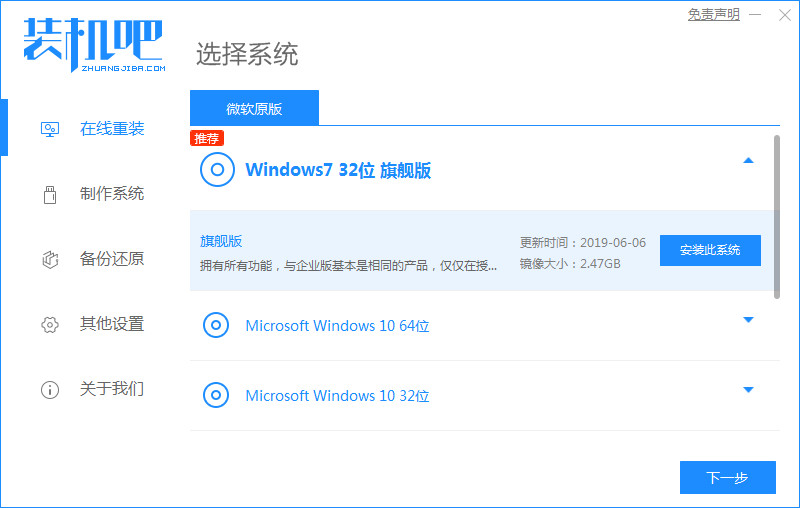
#2. インストールするイメージ ファイルを選択したら、コンピューターの電源とネットワークを切らないように注意してお待ちください。
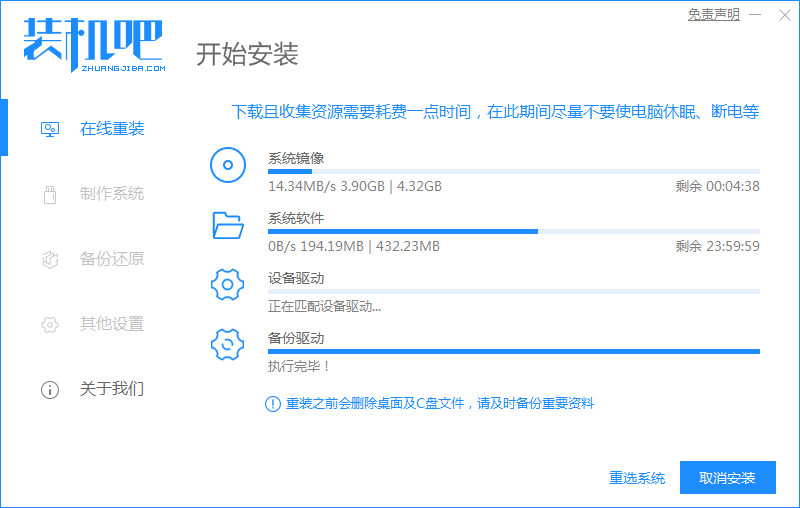
#3. ダウンロードと展開が完了したら、[今すぐ再起動] をクリックします。
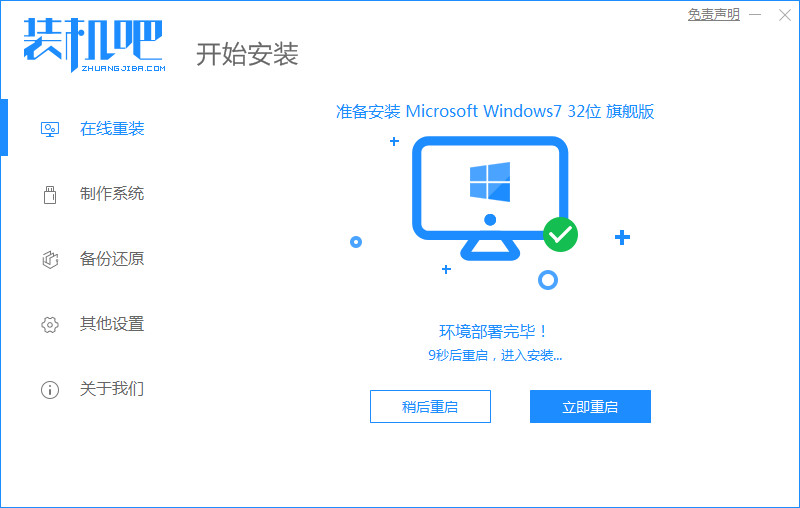
#4. 次に、Windows スタートアップ マネージャーに移動し、2 番目のオプション Zhuangjiba を選択して pe システムに入ります。
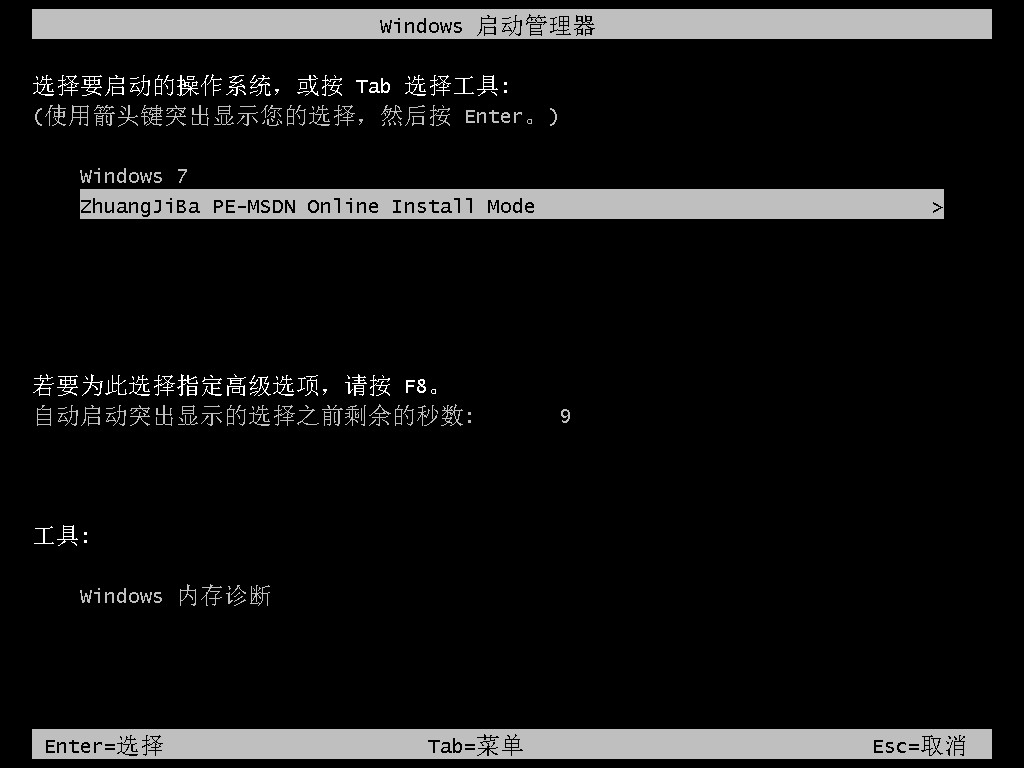
#5. pe システムに入ると、ソフトウェアは win7 システムのインストールを開始しますので、辛抱強く待ちます。
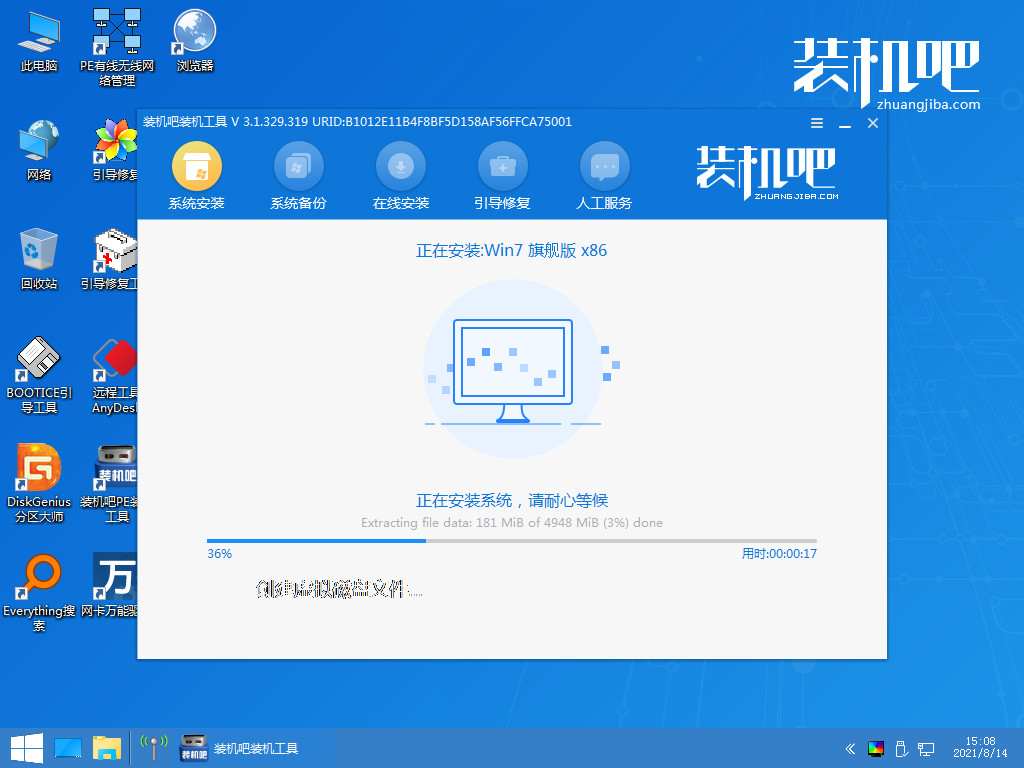
#6. 次に、ブート修復ツールがシステムにブートを追加し、[OK] をクリックします。
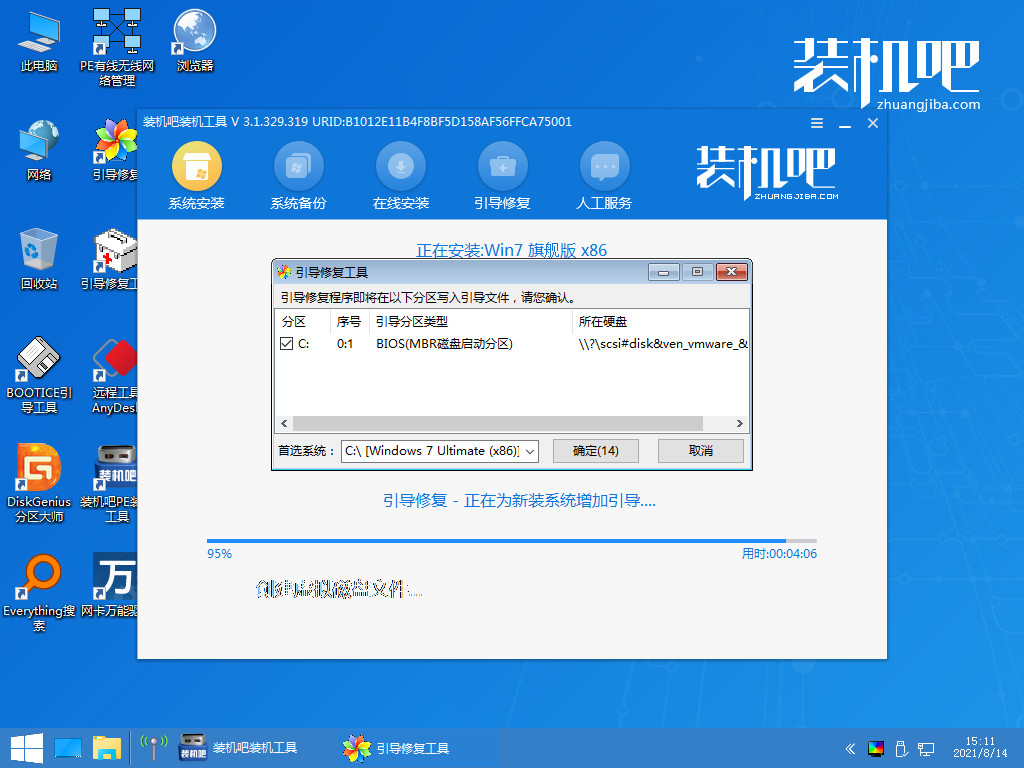
#7. システムのインストールが完了したら、[今すぐ再起動] をクリックしてコンピューターを再度再起動します。
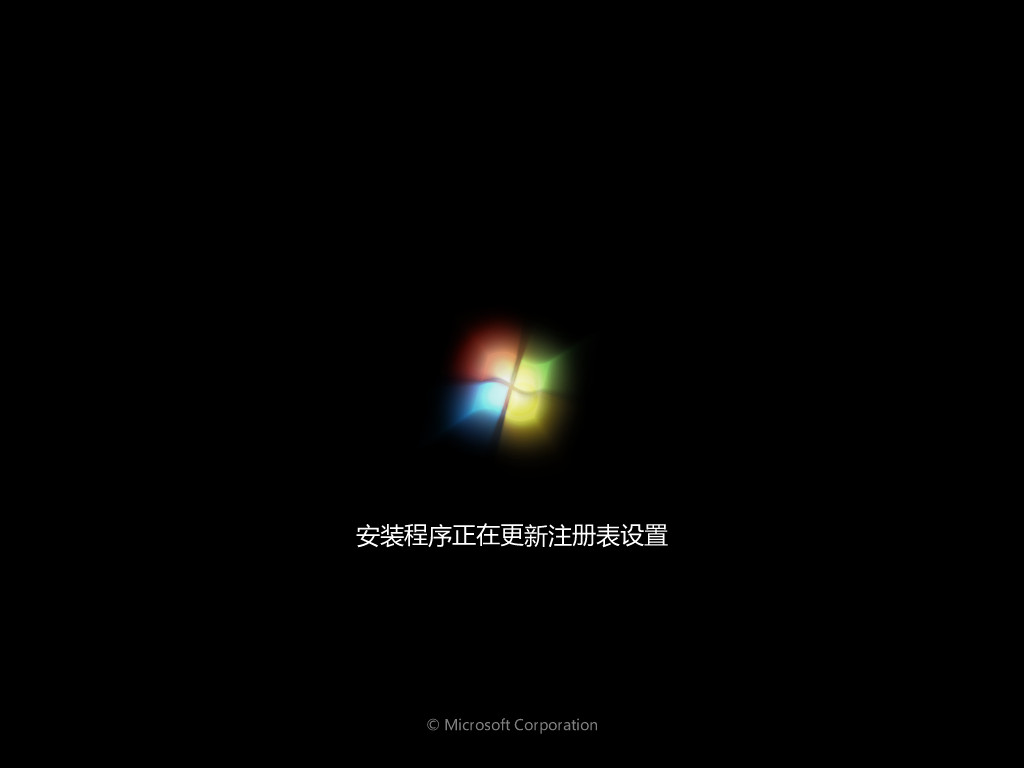
#8. 最後に、システムのインストールが完了し、デスクトップが表示され、使用を開始できるようになります。
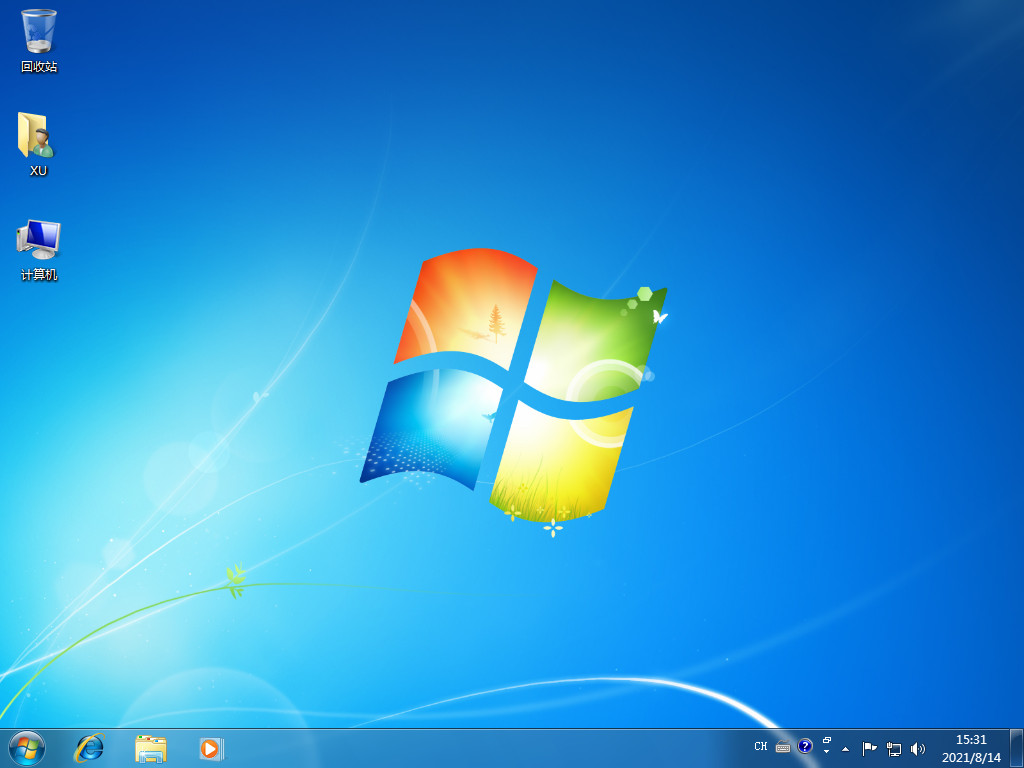
上記は、あなたと共有されている Lenovo コンピュータ win7 システムのワンクリック インストールの詳細なプロセスです。コンピュータに win7 システムをインストールしたい場合は、上記の手順に従ってください。方法。 。
以上がLenovo win10 を win7 システムに再インストールする手順の詳細内容です。詳細については、PHP 中国語 Web サイトの他の関連記事を参照してください。